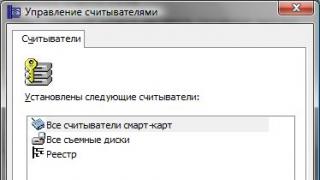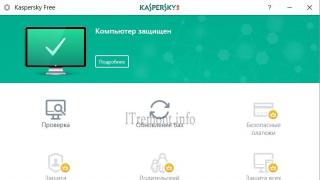Pershendetje te gjitheve
Raste te perdorimit Google Apps Shumë skenarë. Miku im punonte me një klient të huaj dhe ai kërkonte çdo ditë një raport me email me tekstin kush bën çfarë. Si rezultat, ai u kërkoi punonjësve të gjurmonin gjithçka në një spreadsheet të Google jo më vonë se ora 21:00, më pas skripti filloi dhe mblodhi të dhënat dhe i dërgoi në adresën e kërkuar.
Në artikull do të jap një të thjeshtë dhe, më duket, shembull i dobishëm duke përdorur Google Skriptet e aplikacioneve.
Për aksesi i softuerit për të dhënat nga Flurry, ndiqni udhëzimet në:
support.flurry.com/index.php?title=API/GettingStarted
Si rezultat, do të merrni një çelës që duhet ta ruani për t'u përdorur në skenar.
Do t'ju duhet gjithashtu "ProjectApiKey" nga Flurry, të cilin e përdorni tashmë në aplikacionin celular.
Shkrimi i një skenari
Më saktësisht, gjithçka është shkruar tashmë, këtu unë thjesht do të përshkruaj se si ta nis atë.Ndiqni lidhjen dhe merrni tekstet e skriptit github.com/chapayGhub/flurrymetricstospreadsheet
Në projektin që kemi krijuar më parë, duhet të krijojmë të njëjtat.
Tani, pasi të ketë përfunduar gjithçka, hapni Settings.gs dhe në të
Futni çelësat tuaj Flurry
//ruani kredencialet Flurry FlurryCredentials = (funksion() ( var obj = (); obj.AccessCode = "?????"; obj.ApiKies = ( iPad: "??", ); ktheje obj; ) )();
Shkruani emrin tuaj këtu Email, më mirë nga Google (nuk i kam kontrolluar të tjerët)
obj.emails = ["?????email1", "?????email2", "?????email3"];
Skripti është konfiguruar për të marrë matjet e aplikacionit nga Flurry + tek ju Kuti postare Do të merrni një letër ku thuhet se jeni shtuar si redaktor.
Nisja dhe korrigjimi
Në panelin e majtë, zgjidhni skriptin "CreateStatisticReport"Në panelin e sipërm, pranë butonit me brumbull, në listën rënëse, zgjidhni "makeStatisticReport"

Tani është e thjeshtë paneli i sipërm ka dy butona "super" që janë të kuptueshëm për çdo programues.
Nisja e planifikuar
Ndiqni hapat në foto


Nuancat
Bëni që skenari të funksionojë me një dokument çdo herë
Drejtojeni menjëherë, jo për korrigjimin e gabimeve. Një dokument duhet të krijohet në dosjen "Statistika" dhe letra do të dërgohen në emailin tuaj, njëra prej të cilave do të përmbajë identifikuesin e dokumentit të krijuar.Caktojeni atë në një ndryshore të vendosur në skriptin Settings.gs.
obj.kryesoreStatisticDocID
Tani skripti do të përditësojë këtë dokument të veçantë dhe nuk do të krijojë një të ri çdo herë. Nëse këtë parametër nuk futet, atëherë në fillim skripti përpiqet të gjejë një dokument nga një identifikues jo-ekzistent, natyrisht nuk e gjen, hedh një përjashtim (në korrigjimin mund të ketë një ndalesë në këtë pikë të ekzekutimit), por ky përjashtim kapet dhe krijohet një dokument i ri.
Prerjet
Përdorni metoda tjetërLogger.log ("TEXT!");
Për të parë daljen, zgjidhni artikullin e mëposhtëm të menysë

Ndihma është e nevojshme
Redaktori i shfletuesit është një gjë e përshtatshme, por nëse skripti është më voluminoz, nuk do të jetë shumë i përshtatshëm për të punuar në të.Kjo lidhje më poshtë përshkruan se si mund të ngarkoni dhe shkarkoni projektin.
developers.google.com/apps-script/import-export
Më lindi ideja të shkruaj një skript që merrte identifikuesin e projektit si hyrje dhe e ngarkova atë në disku lokal V skedarë të veçantë. Këto skedarë më pas mund të rifaktorohen në mënyrë njerëzore dhe, në fund, të ngarkohen përsëri përmes këtij skenari.
Gjithçka duket se përshkruhet, por diçka nuk funksionoi për mua).
Ndoshta dikush e ka bërë tashmë këtë ose ka Lidhje të dobishme? do të jem mirënjohës.
Lidhjet
Kapitale që nga kjo pikë mund të filloni të kërkoni përgjigje për pyetjet në Skriptet e aplikacioneve të Googledevelopers.google.com/apps-script
P.S.
Nuk kam punuar kurrë me shërbime të ngjashme dhe kam një njohuri sipërfaqësore të JavaScript, do të jem i lumtur të marr komente konstruktive.
Google Apps Script është një gjuhë për automatizimin e punës me aplikacionet në internet, e cila u shfaq në 2009. Baza e tij është JavaScript klasik, i pasuruar me shtesa për të punuar me të shërbimet e Google. Pas leximit të këtij artikulli, do të zotëroni bazat e përdorimit të kësaj gjuhe, do të mësoni disa teknika për manipulimin e postës dhe dokumenteve, dhe gjithashtu do të merrni një ide të gjerë Aftësitë e Google Skripti i aplikacioneve.
Bazat e përdorimit
Është shumë e lehtë të filloni të shkruani skriptet e Google Apps. Hapi i parë është hapja e redaktorit të skriptit në çdo aplikacion me të cilin do të automatizojmë ndërveprimin. NË Google Docs ndodhet në menynë "Tools -> Script Editor". Më pas, ju duhet të zgjidhni projektin brenda të cilit do të vendoset skripti (shih Fig. 1). Në dritaren që hapet, shkruani kodin:
Funksioni FirstExampleFunc() ( Browser.msgBox ("Ky është JS!"); )
Funksioni i deklaruar mund të lansohet nga "Tools -> Script Management" ose të bëhet për të buton i veçantë. Për ta bërë këtë, duhet të shkruani një funksion tjetër:
Menuja e funksionit() ( var ss = SpreadsheetApp.getActiveSpreadsheet(); hyrjet var = [ (emri: "Funksioni im i vetëm", Emri i funksionit: "FirstExampleFunc"), ss.addMenu ("Funksionet e mia", hyrje); )
Tani në menunë tonë ekziston një artikull i quajtur ExampleFunc, kur klikohet mbi të, hapet një nënmenu me një rresht "Funksioni im i vetëm".
Funksionet e deklaruara mund të përdoren në formula që futen brenda qelizave të tabelave (shih Fig. 3). Tani le të kalojmë në shembuj më praktikisht të dobishëm.


PARALAJMËRIM
Para se të ekzekutoni skenarin, mos harroni të bëni kopje rezervë informacion i rendesishem. Veprimet e kryera nga GS nuk mund të zhbëhen duke shtypur
Duke punuar me Google Docs
Kur lind detyra e automatizimit të punës me dokumentet e zyrës, gjëja e parë që vjen në mendje është VBA, përmendja e thjeshtë e së cilës ka një efekt total antiekstatik për shumë njerëz, duke ngjallur kujtime të dhimbshme nga e kaluara shkollore dhe universitare. Google Script është padyshim më i përshtatshëm dhe më i lehtë për t'u kuptuar. Sidomos për zhvilluesit e uebit, sepse kjo është JS vendase, e njohur dhe e dashur! Le të shohim disa skripta shembuj për Google Docs. Kodi i mëposhtëm mbush qelizën e sipërme majtas të fletës së parë të tabelës aktive:
Var ss = SpreadsheetApp.getActiveSpreadsheet(); fletë var = ss.getSheets(); sheet.getRange("A1").setValue("Përmbajtja e qelizës");
Dhe ky kod krijon një kopje të dokumentit të tekstit dhe e vendos atë në një vend të caktuar:
Var burim = DocsList.getFileById("SOURCE_ID"); var newFile = source.makeCopy ("emri i ri i skedarit"); var targetFolder = DocsList.getFolderById("ID e dosjes në të cilën do të vendoset skedari i sapokrijuar"); newFile.addToFolder(targetFolder);
Dhe kjo është se si mund të zëvendësoni rreshtat në një dokument teksti:
Var doc = DocumentApp.openById("ID e dokumentit që po redaktohet"); doc.editAsText().replaceText("tekst i vjetër", "tekst i ri"); Logger.log(doc.getText())
Shembulli i mëposhtëm i kodit nxjerr në pah fjalë të caktuara në tekst:
Var doc = DocumentApp.openById("dokumenti id"); var textToHighlight = "tekst për të theksuar"; var highlightStyle = (); highlightStyle = "#FF0000"; var paras = doc.getParagraphs(); var tekstVendndodhja = (); për (i=0; i
PARALAJMËRIM
Mbani në mend se Gmail jo vetëm që mbron nga mesazhet e padëshiruara në hyrje, por edhe kufizon ato që dalin. Më shumë se 500 letra në ditë nga duke përdorur Google Skripti i aplikacioneve nuk do të funksionojë.
Puna me Google Translate
Mund të përktheni duke përdorur Skriptin e Aplikacioneve Google vargjet e tekstit nga një gjuhë në tjetrën. Shembull:
Var word = LanguageApp.translate("qyqe", "ru", "es"); Logger.log(fjalë); // Skenari do të dalë në konsolën "cuco" - cuckoo në spanjisht
Kodet për gjuhët mund të shihen në shiritin e adresave të shërbimit Google Translate.
INFO
Nëse theksoni kodin dhe shtypni
Duke punuar me Google Drive
Skripti i aplikacioneve të Google mund të funksionojë me skedarët e përdoruesve të vendosur në Google Drive. Ky skript shfaq emrat e të gjithë skedarëve të përdoruesve në tastierë:
Var skedarë = DriveApp.getFiles(); ndërsa (files.hasNext()) ( skedar var = skedarë.next (); Logger.log (file.getName()); )
Mund të aplikohen disa dhjetëra skedarë metoda të ndryshme. Ja disa prej tyre:
- addEditor("email-i i përdoruesit") - i jep përdoruesit të drejtat për të redaktuar skedarin;
- getOwner() - zbuloni pronarin e skedarit;
- makeCopy("emri", "rruga") - krijoni një kopje të skedarit;
- getLastUpdated() - kthen përdoruesin që ka bërë ndryshimin e fundit.
Duke punuar me Google Contacts
Libri i adresave gjithashtu mund t'i nënshtrohet përpunimi i automatizuar. Kodi i mëposhtëm kopjon të gjitha kontaktet nga grupi Editorial në një Fletë Përhapëse të Google:
Var grup = ContactsApp.getContactGroup("Editorial"); var kontaktet = group.getContacts(); var ss = SpreadsheetApp.getActiveSpreadsheet(); var sheet = ss.getSheetByName("Kontaktet editoriale"); për (var i në kontakte) ( // Ruani të dhënat e kontaktit në qeliza: emri, mbiemri, fleta e numrit të telefonit.getRange(i, 1, 1, 1).setValue(contacts[i].getGivenName()); fletë . getRange(i, 2, 1, 1).setValue(kontaktet[i].getFamilyName()); sheet.getRange(i, 3, 1, 1).setValue(kontaktet[i].getPhones());/ / Dhe ekziston gjithashtu një metodë për marrjen e numrit të pagerit (!) të një flete kontakti.getRange(i, 4, 1, 1).setValue(contacts[i].getPager()); )
Puna me Google Tasks
Duke përdorur Google Apps Scripts, mund të punoni me shërbimin Google Task - krijoni detyra të reja dhe analizoni ato ekzistuese.
Ky kod krijon një rast të ri në listë:
// Ju mund të gjeni ID-në e listës së detyrave brenda shiriti i adresave në shërbimin Google Task var taskListId="id-lista e detyrave"; var newTask = (titulli: "Hidhni gropat e hurmave", shënime: "Mos harroni gropat e hurmave nën shtrat" ); newTask = Tasks.Tasks.insert(newTask, taskListId); Logger.log("Detyra me ID "%s" e krijuar", newTask.id);
Dhe në këtë mënyrë mund të shfaqni një listë të detyrave të numëruara në tastierë:
// Vendos të gjitha detyrat e listës në një grup var tasks = Tasks.Tasks.list(taskListId); për (var i = 0; i< tasks.items.length; i++) { var task = tasks.items[i]; Logger.log(i. ". ",%s, task.title, task.id); }
Detyrat mund të zhvendosen nga një listë në tjetrën duke përdorur metodën e zhvendosjes, t'i shtohen duke përdorur metodën e përditësimit dhe të fshihen duke përdorur metodën e fshirjes.
Ekzistojnë disa dhjetëra metoda për të punuar me detyra. Një listë e plotë e tyre është e disponueshme në Referencat e Skriptit të Aplikacioneve të Google për Google Tasks.
Puna me kalendarin
Ju gjithashtu mund të krijoni ngjarje në kalendar automatikisht (dhe, ashtu si në rastin e postimeve, të gjeneroni informacione rreth tyre nga rreshtat e tabelës). Kodi për të krijuar ngjarjen:
Var timeZone = CalendarApp.getTimeZone(); var description = Utilities.formatString("%s nga %s në %s", "titulli i ngjarjes", dateString_("data e fillimit të ngjarjes", "zona kohore"), dateString_("data e përfundimit të ngjarjes", "zona kohore") ); CalendarApp.createEventFromDescription(përshkrim);
Format e shkëmbimit të skripteve
Një vegël është një aplikacion kontejner që qëndron në një faqe interneti dhe ekzekutohet funksione të caktuara. Shembuj: një mini-bllok në cep të një faqeje me një parashikim moti ose kalendar. Për të vendosur Google Script brenda veglës, duhet të zgjidhni "Publish -> Deploy as web app" në menunë e redaktuesit të skriptit.
INFO
Dhe nëse shtypni
Ngjarjet
Ju mund të konfiguroni një skript që të ekzekutohet pas një ngjarjeje specifike. Për shembull, pas hapjes/redaktimit të një spreadsheet ose dërgimit të të dhënave të formularit.
Puna me bazat e të dhënave
Ekziston një shërbim për të punuar me bazat e të dhënave për këtë qëllim. Google Cloud SQL. Në thelb - MySQL klasike në re. Mund të ndërveprojë me skriptin e aplikacioneve Google duke përdorur standardin e lidhjes së bazës së të dhënave Java. Këtu është një shembull i kodit që lexon të dhënat nga një tabelë:
Var conn = Jdbc.getConnection(dbUrl, përdorues, përdoruesPwd); var fillimi = data e re(); var stmt = conn.createStatement(); stmt.setMaxRows(1000); var results = stmt.executeQuery("SELECT * FROM entries"); var numCols = rezultatet.getMetaData().getColumnCount(); ndërsa (results.next()) ( var rowString = ""; për (var col = 0; col< numCols; col++) { rowString += results.getString(col + 1) + "\t"; } Logger.log(rowString) } results.close(); stmt.close();
Kostoja e përdorimit të shërbimit është 88 dollarë në vit për 10 GB hapesire e lire. Me baza të tjera Të dhënat e Google Skripti i aplikacioneve, për fat të keq, nuk mund të funksionojë. Nëse planifikoni të shkruani një skenar që duhet të ndërveprojë me të dhënat, nuk duhet të mërziteni menjëherë ose të shteroni buxhetin tuaj me donacione për të blerë ATV për banorët e Silicon Valley. Ka dy mënyra për të dalë nga kjo situatë:
- e para është ruajtja e të dhënave në formën e tabelave në Google Drive;
- e dyta është vendosja e bazës server i palës së tretë, vendosni një skript (php)(hode.js)(python)(etj.) mbi të që do të ekzekutojë një kërkesë për të dhe do ta kthejë përgjigjen në Formati JSON ose XML, dhe ai, nga ana tjetër, analizohet brenda GS.
Aplikacionet me të cilat mund të ndërveprojë Skripti i Aplikacioneve Google
Unë mendoj se jo secili nga lexuesit tanë arriti të provonte gjithçka Shërbimet online të Google. Për të zgjeruar horizontet tuaja dhe për të stimuluar imagjinatën tuaj krijuese, ju prezantojmë rishikim i shkurtër aftësitë e aplikacionit që mund të automatizohen duke përdorur Google Apps Script.
- Google Mail - klienti i postës. Gjëja më interesante në lidhje me të është aftësia për t'u dërguar letra njerëzve, adresat e të cilëve nuk dihen. Për ta bërë këtë, duhet të aktivizoni cilësimin "Dërgo email". përdoruesit e Google+" dhe futni emrin dhe mbiemrin e marrësit në fushën "Për".
- Google Calendar - organizator. Gjëja më e përshtatshme për të është aftësia për të dërguar njoftime SMS për ngjarjet në numrat e operatorëve rusë.
- Google Contacts është një aplikacion për ruajtjen e kontakteve. Gjëja më interesante në lidhje me të është se nëse sinkronizoni aksidentalisht listën tuaj të kontakteve me një smartphone të ri dhe të gjithë emrat fshihen, mund të pyesni Rezervimi i Google kopje versioni i mëparshëm, e cila ruhet përgjithmonë në arkivin e tij.
- Google Drive - ruajtja në renë kompjuterike të dhëna. 15 GB, i cili gjithashtu përmban të dhëna nga të gjitha aplikacionet e tjera, ofrohet falas.
- hartat e Google- harta në internet. Banorët e CIS janë me fat; ata kanë një mjet alternativ për ndërtimin e rrugëve dhe shikimin e panoramës së rrugëve - Yandex.Maps. Për banorët e shumicës së territoreve të tjera nuk ka alternativa. Google Maps është i vetmi sistem i hartës në mbarë botën që ju lejon të kërkoni vendbanimet, duke futur emrat në gjuhën e shtetit në të cilin ndodhen. Le të themi, jo Kotlas, por Kotlas, jo Vagharshapat, por Վաղարշապատ.
- Google Docs - redaktues në internet dokumentet e zyrës. Në kohën e shkrimit të këtij artikulli, ky shërbim bëri një mega-përparim - u bë e mundur të redaktoni dokumentet e krijuara në Microsoft Office. Kjo ndodhi pas integrimit të shërbimit me funksionalitetin e aplikacionit Quickoffice. Vetëm për argëtim, u përpoqa të modifikoja një shënim shpjegues për një diplomë në Google Docs (si shembull i një dokumenti me formatim të thjeshtë). Konvertoni docx Më duhej të prisja rreth një minutë në formatin Google, dhe pamjen Teksti ishte dukshëm i ndryshëm nga origjinali.
- Google Forms ju lejon të krijoni formularë për të mbledhur të dhëna të ndryshme (anketë në internet, faqja e regjistrimit të ngjarjeve, reagime për sitin, etj.), të cilat mund të lidhen me tabelat në formate të ndryshme(HTML, CVS, TXT, PDF, RSS, XLS, ODF). Të dhënat e mbledhura ruhen në Google Drive.
- Faqet e Google - pritje falas(100 MB) me funksionalitet jashtëzakonisht të kufizuar dhe shënimin e vet wiki. HTML, CSS dhe JS plotësisht funksionale nuk janë të disponueshme.
SRC
Sipas traditës së mirë të vjetër, e cila është gati tre muajshe, ne kemi postuar disa burime në GitHub:
- autodeletemail.gs - fshin mesazhet që kanë kaluar n numër ditësh nga marrja e tyre;
- snoozeemails.gs - një skenar për t'i ridërguar letrat e lexuara vetes pas një periudhe të caktuar kohe;
- sendsmsaboutemails.gs - konfiguron duke dërguar SMS në rast të pranimit të letrave që plotësojnë disa kritere. Para se ta përdorni, duhet të tregoni numrin tuaj telefon Google Kalendari;
- savemailtopdfindrive.gs - ruan përmbajtjen e letrës në skedarë në Google Drive;
- fromcalendartospreadsheet.gs - shkruan informacion nga kalendari në një spreadsheet;
- sendmailsfromspreadsheet.gs - dërgon letra në një listë adresash nga një spreadsheet;
- createocsfromspread.gs - gjeneron dokumente tekstuale nga të dhënat e tabelave.
Shërbimet e avancuara të Google
Google ka shumë API për zhvilluesit për t'i zbatuar në programet e shkruara në Skriptin e Aplikacioneve Google. Për ta bërë këtë, duhet ta aktivizoni këtë veçori në redaktuesin e skriptit (në menynë Resources, pastaj Advanced shërbimet e Google). Pas kësaj, ju mund të përdorni aftësitë e shërbimeve të mëposhtme:
- Google AdSense është një shërbim për të punuar me reklamat kontekstuale.
- Google Analytics - analizon trafikun në faqet e internetit dhe aplikacionet celulare.
- Google BigQuery - ju lejon të kryeni manipulime të ndryshme (shkrim, lexim, lëvizje, etj.) në vëllime të mëdha të të dhënave, si dhe t'i analizoni ato.
- Google Fusion Tables është një shërbim eksperimental që ju lejon të strehoni të dhëna në cloud, t'i dërgoni pyetje dhe të merrni rezultatet e ekzekutimit në formatin JSON dhe CSV. Nga e cila, nga ana tjetër, mund të formohet spreadsheets, harta, grafikë dhe lloje të tjera paraqitje vizuale të dhëna.
- Google Domains është një shërbim për regjistrimin e domeneve ( projekt i ri, u hap në fund të qershorit 2014).
- Google Mirror - API për ndërveprim me Google Glass.
- Google Prediction është një shërbim i analizës së të dhënave (bazuar në teknologji mësimi i makinës). Ju lejon të zbatoni veçoritë e mëposhtme në aplikacione: klasifikuesin e dokumenteve dhe shkronjave, llogaritjen e shkallës së frenimit (shkalla e frenimit të përdoruesit), detektorin e postës së padëshiruar, optimizuesin e kursit të mesazheve dhe shumë gjëra të tjera interesante që meritojnë një artikull të veçantë.
- Google Tasks - i integruar Shërbimi Gmail për krijimin e listave të detyrave.
- Google URL Shortener është shërbimi i preferuar i revistës sonë për shkurtimin e lidhjeve të gjata.
- YouTube Analytics është një shërbim për analizimin e statistikave të shikimeve të videove në YotTube. I dukshëm për aftësinë e tij për të zbuluar karakteristikat demografike dhe gjeografike të përdoruesve që shikojnë një video të caktuar. Në fund të fundit, është interesante të postosh një kopje tjetër të videos për këngën "Mirupafshim, Buddy" dhe të analizosh se çfarë gjinie, moshe dhe vendbanimi janë dëgjuesit e saj.
Mirëdita, të dashur lexues, keqbërës, keqbërës, dashamirës dhe personalitete të tjera. Sot po flasim për Skriptet e Google, ose më mirë skriptet në tabela si të tilla.
Unë mendoj se shumë prej jush dinë të përdorin Excel"Unë ha ose, dhe disa, ndoshta edhe .
Ata që përdorin diskun Google (Google Drive), ndoshta Tabelat e përdorura tashmë (Fletët llogaritëse) dhe vunë re se ato janë pak më inferiore në funksionalitet ndaj Excel, por megjithatë është një mjet i fuqishëm.
Pra, kishte makro në Excel (lloj komandash që thjeshtojnë dhe automatizojnë llogaritjet), shkruar në një gjuhë famëkeqe VBA (Visual Basic për aplikacione). Në tabela Google Ka edhe makro, të cilat quhen skripta dhe shkruhen në gjuhë Javascript. Ne do t'i njohim ata sot.
Ju paralajmëroj paraprakisht për kompleksiteti i mundshëm shembull tjetër, sepse nuk është aq shumë edukativ sa.. Um.. Si të thuash, fakti përfundimtar që mund ta përdorësh dhe.. Dhe ta zhvillosh nëse kjo është e njohur për ty.
Mblidheni veten në një top truri... Dhe le të fillojmë :)
Krijimi i një tabele Google Drive / Scripts dhe plotësimi i saj me përmbajtje
Le të shqyrtojmë këtë problem të thjeshtë:
Kemi dy kolona, në të parën shkruajmë emrat e frutave dhe në të dytën ngjyrën që i përgjigjet këtij fruti. Dhe ne duam që kur futni një ngjyrë në kolonën e ngjyrave, ngjyra e emrit të frutave do të ndryshojë automatikisht.
Nëse keni harruar fare se si t'i përdorni dokumentet Google, atëherë jeni të mirëpritur të lexoni atë përkatës dhe të përmendur tashmë më lart. Nëse nuk ju nevojitet fare kjo, atëherë ndoshta nuk ka kuptim të lexoni më tej. Edhe pse, sigurisht, kujt i intereson çfarë :)
Pra, le të krijojmë tavoline e re Google, ne e quajmë atë, për shembull, " Frutat". Epo, për shembull.. Duke marrë parasysh që shembulli ka të bëjë me frutat, atëherë.. Epo, e kupton :)
Tani shtojmë frutat dhe ngjyrat tona në fletën e parë:

Shënim! Për të numëruar frutat, futeni në qeli A1 formula:
Dëshironi të dini dhe të jeni në gjendje të bëni më shumë vetë?
Ne ju ofrojmë trajnime në fushat e mëposhtme: kompjuterë, programe, administrim, serverë, rrjete, ndërtim faqe interneti, SEO dhe më shumë. Zbuloni detajet tani!
="frut("&COUNTA(A2:A)&")"
Tani le të krijojmë një makro. Për ta bërë këtë, shkoni te menyja " Mjetet"dhe zgjidhni" Menaxhimi i skriptit". Do të shfaqet një menu pop-up ku klikojmë në butonin " Krijo".

Në dritaren që shfaqet, zgjidhni " Projekt bosh".

Do të hapet një redaktues, i cili në shikim të parë (dhe madje edhe në të dytën) mund të shkaktojë mpirje.

Në fakt, çfarë është më pas? Dhe pastaj fillojmë të shkruajmë makrot tona me dorë (po, të gjitha vetë). Si do të duket makroja jonë? Ju duhet të hartoni një diagram të këtij procesi (përndryshe ky proces do t'ju marrë shumë kohë).
Na duhen:
- Merrni vlerat e ngjyrave nga kolona e dytë;
- Në përputhje me këto vlera, vendosni ngjyrat për kolonën e parë.
Pra.. Gjithçka duket e thjeshtë.. Nëse dini si ta bëni, sigurisht :)
wCodding
Le të kalojmë te vetë kodi:
Funksioni onOpen() ( fletë var = SpreadsheetApp.getActiveSpreadsheet(); hyrjet var = [(emri: "Ngjyra",Emri i funksionit: "MakeMeHappy")]; sheet.addMenu ("Skriptet", hyrje); ); funksioni MakeMeHappy())( fletë var = SpreadsheetApp.getActiveSpreadsheet(); varg varg = fletë.getActiveRange(); të dhëna var = range.getValues(); if(range.getColumn() == 2)( për (var i= 0 ;i< data.length;i++){ range.offset(i,-1,1,1).clearFormat(); range.offset(i,-1,1,1).setHorizontalAlignment("center"); range.offset(i,-1,1,1).setVerticalAlignment("center"); switch (data[i]){ case "зеленый": case "Зеленый": range.offset(i,-1,1,1).setFontColor("#00dd00"); break; case "салатовый": case "Салатовый": range.offset(i,-1,1,1).setBackgroundColor("#87dd47"); break; case "желтый": case "Желтый": range.offset(i,-1,1,1).setBackgroundColor("#ffff00"); break; case "оранжевый": case "Оранжевый": range.offset(i,-1,1,1).setFontColor("#dd7711"); break; case "красный": case "Красный": range.offset(i,-1,1,1).setFontColor("#dd0000"); break; case "фиолетовый": case "Фиолетовый": range.offset(i,-1,1,1).setFontColor("#800080"); break; default: break; } } } };
Tani do të përpiqem t'jua shpjegoj. Funksioni nëOpen shton menunë " Skriptet" në tryezë kur e hapni. Dhe duket kështu:

Tani për kodin:
Fletë var = SpreadsheetApp.getActiveSpreadsheet();
Kjo linjë i shtohet ndryshores fletë identifikuesin e dokumentit që hapëm, në mënyrë që të mund ta përdorim atë për të hyrë në dokument.
Var entries = [(emri: "Paint", emri i funksionit: "MakeMeHappy")]);
Kjo variabël e grupit përmban një listë të emrave dhe funksioneve të menusë që ekzekutohen kur klikohen këto meny.
Sheet.addMenu ("Skriptet", hyrje);
Kjo metodë shton një menu në dokumentin tonë " Skriptet".
Funksioni Me bej te lumtur, në fakt do të jetë e jona funksioni kryesor, që ngjyros frutat.
Së pari unë deklaroj variablat:
Fletë var = SpreadsheetApp.getActiveSpreadsheet(); varg varg = fletë.getActiveRange(); var të dhëna = range.getValues();
Prandaj, në variablin fletëështë identifikuesi i dokumentit tonë. Në variabël varg zona që kemi zgjedhur ndodhet (për shembull, qelizat B2:B6), në ndryshoren të dhëna Vlerat e këtyre qelizave gjenden në formën e një grupi.
If(range.getColumn() == 2)(...)
Në këtë gjendje, kontrollojmë që diapazoni i zgjedhur i qelizave përputhet me kolonën e dytë (e cila përmban ngjyrat e frutave).
Për (var i=0;i< data.length;i++){...}
Në këtë lak kalojmë nëpër secilën qelizë në interval B2:B
Range.offset(i,-1,1,1).clearFormat(); range.offset(i,-1,1,1).setHorizontalAlignment("qendër"); range.offset(i,-1,1,1).setVerticalAlignment("qendër");
Këto tre veti heqin formatimin e qelizave A[i](Për shembull, A1, A2, A3 etj., sepse ne jemi brenda lakut), dhe gjithashtu i përqendrojmë vlerat në qelizë vertikalisht dhe horizontalisht.
Këtu duhet pasur parasysh se që nga ndeshjet tona të gamës e dyta kolona ( B2:B), dhe duhet të heqim formatimin dhe qendrën së pari kolonë, atëherë për këtë përdoret metoda kompensuar(varg numri i rreshtit, numri i kolonës, numri i rreshtave, numri i kolonave). Për shembull, metoda range.offset(0,1,4,3) për qelizën B2(ato. varg korrespondon B2:B2) do të thotë se ne nuk do të veprojmë në qelizë B2:B2, dhe për gamën [ B+ 1][ 2 + 0]:[ NË+ 3][ 2 + (4 -1)] = C2:E5. Për më shumë detaje, shihni.
Ndërprerës (të dhënat[i]) (rasti "jeshile": rasti "E gjelbër": range.offset(i,-1,1,1).setFontColor("#00dd00"); pushim; rasti "gjelbër i hapur": rasti " Jeshile e lehtë ": range.offset(i,-1,1,1).setBackgroundColor("#87dd47"); break; ... )
Funksioni kaloniështë i ashtuquajturi switch. Ai shikon vlerën e një ndryshoreje dhe, në përputhje me atë që ruhet në të, plotëson një kusht të caktuar" rast". Mund ta rishkruani në formë standarde nese Tjeter. Por do të jetë shumë e pakëndshme. Për shembull:
Çelësi (c)( rasti 1: kusht_1; ndërprerje; rasti 2: kusht_2; ndërprerje; rasti 3: kusht_3; prishje; parazgjedhje: kusht_4; prishje; )
Do të jetë ekuivalente me funksionin:
Nëse (c == 1) kusht_1; ndryshe nëse (c == 2) kusht_2; ndryshe nëse (c == 3) kusht_3; kushti tjetër_4;
Sepse ju mund të vendosni një ngjyrë si me shkronjë të madhe ashtu edhe me shkronjë të vogël, atëherë na duhen dy kushte secila, që korrespondon me hyrjen rasti "gjelbër": rasti "Green": veprim; pushim; (Këtë e kam të shkruar në një strukturë blloku). Duhet të keni parasysh se pas çdo veprimi duhet të shkruani një funksion thyej; sepse përndryshe ne do t'i plotësojmë të gjitha kushtet në rregull, dhe jo atë që na nevojitet. gjendja default përdoret kur nuk ka kushte të përshtatshme për variablin tonë.
Range.offset(i,-1,1,1).setFontColor("#00dd00");
Metodat setFontColor Dhe setBackgroundColor vendosni ngjyrat e tekstit dhe sfondit në formë #rrggbb (r-e kuqe, g-jeshile, b-blu, varg ngjyrash) përkatësisht.
Tani le të kontrollojmë funksionin. Zgjedhja e një diapazoni B2:B9, shkoni te menyja" Skriptet"dhe zgjidhni opsionin" Bojë". Le të shohim se si frutat tona kanë marrë një jetë me ngjyra :)
Në përgjithësi, kjo është e gjitha. Por jo në të vërtetë.
Skriptet dhe makrotë e Google Spreadsheet, Shtesa
Por mund të bëni një shtesë të vogël në mënyrë që të mos keni nevojë t'i ekzekutoni funksionet me dorë çdo herë.
Për ta bërë këtë, shkoni te menyja në redaktuesin e skenarit " Burimet"dhe zgjidhni atje" Nxitësit aktualë të projektit". Do të hapet një meny në të cilën funksioni ynë do të jetë tashmë në ngarkim. Shtoni veçori e re (1 ) dhe vendosni emrin e funksionit (2 ) dhe llojin e aktivizimit të tij (3 ). Ju gjithashtu mund të klikoni në " Njoftimet" dhe shtoni/hiqni tuajin adresa postare nga lista e njoftimeve.
Ata do të vijnë nëse skenari është ekzekutuar me gabime.

Rezultati përfundimtar i veprimit:

Vazhdimet - -po përgatisim tre. Epo, komentet me siguri përmbajnë shumë gjëra të shijshme.
P.S. Për ekzistencën e këtij artikulli, një falënderim i veçantë për një mik të projektit dhe një anëtar të ekipit tonë me pseudonimin "barn4k".
Google Apps Script është një gjuhë për automatizimin e punës me aplikacionet në internet, e cila u shfaq në 2009. Baza e tij është JavaScript klasik, i pasuruar me shtesa për të punuar me shërbimet e Google. Pas leximit të këtij artikulli, do të zotëroni bazat e përdorimit të kësaj gjuhe, do të mësoni disa teknika për manipulimin e postës dhe dokumenteve dhe gjithashtu do të merrni një ide për mundësitë e mëdha të Skriptit të Aplikacioneve Google.
Bazat e përdorimit
Është shumë e lehtë të filloni të shkruani skriptet e Google Apps. Hapi i parë është hapja e redaktorit të skriptit në çdo aplikacion me të cilin do të automatizojmë ndërveprimin. Në Google Docs ndodhet në menynë "Tools -> Script Editor". Më pas, ju duhet të zgjidhni projektin brenda të cilit do të vendoset skripti (shih Fig. 1). Në dritaren që hapet, shkruani kodin:
Funksioni FirstExampleFunc() ( Browser.msgBox ("Ky është JS!"); )
Funksioni i deklaruar mund të niset nga "Tools -> Script Management" ose mund të krijoni një buton të veçantë për të. Për ta bërë këtë, duhet të shkruani një funksion tjetër:
Menuja e funksionit() ( var ss = SpreadsheetApp.getActiveSpreadsheet(); hyrjet var = [ (emri: "Funksioni im i vetëm", Emri i funksionit: "FirstExampleFunc"), ss.addMenu ("Funksionet e mia", hyrje); )
Tani në menunë tonë ekziston një artikull i quajtur ExampleFunc, kur klikohet mbi të, hapet një nënmenu me një rresht "Funksioni im i vetëm".
Funksionet e deklaruara mund të përdoren në formula që futen brenda qelizave të tabelave (shih Fig. 3). Tani le të kalojmë në shembuj më praktikisht të dobishëm.


PARALAJMËRIM
Para se të ekzekutoni skriptin, mos harroni të kopjoni informacione të rëndësishme. Veprimet e kryera nga GS nuk mund të zhbëhen duke shtypur
Duke punuar me Google Docs
Kur lind detyra e automatizimit të punës me dokumentet e zyrës, gjëja e parë që vjen në mendje është VBA, përmendja e thjeshtë e së cilës ka një efekt total antiekstatik për shumë njerëz, duke ngjallur kujtime të dhimbshme nga e kaluara shkollore dhe universitare. Google Script është padyshim më i përshtatshëm dhe më i lehtë për t'u kuptuar. Sidomos për zhvilluesit e uebit, sepse kjo është JS vendase, e njohur dhe e dashur! Le të shohim disa skripta shembuj për Google Docs. Kodi i mëposhtëm mbush qelizën e sipërme majtas të fletës së parë të tabelës aktive:
Var ss = SpreadsheetApp.getActiveSpreadsheet(); fletë var = ss.getSheets(); sheet.getRange("A1").setValue("Përmbajtja e qelizës");
Dhe ky kod krijon një kopje të dokumentit të tekstit dhe e vendos atë në një vend të caktuar:
Var burim = DocsList.getFileById("SOURCE_ID"); var newFile = source.makeCopy ("emri i ri i skedarit"); var targetFolder = DocsList.getFolderById("ID e dosjes në të cilën do të vendoset skedari i sapokrijuar"); newFile.addToFolder(targetFolder);
Dhe kjo është se si mund të zëvendësoni rreshtat në një dokument teksti:
Var doc = DocumentApp.openById("ID e dokumentit që po redaktohet"); doc.editAsText().replaceText("tekst i vjetër", "tekst i ri"); Logger.log(doc.getText())
Shembulli i mëposhtëm i kodit nënvizon fjalë specifike në tekst:
Var doc = DocumentApp.openById("dokumenti id"); var textToHighlight = "tekst për të theksuar"; var highlightStyle = (); highlightStyle = "#FF0000"; var paras = doc.getParagraphs(); var tekstVendndodhja = (); për (i=0; i Detaje: Nëse jeni duke shkruar një skript që përfshin funksionet e kërkimit/zëvendësimit të tekstit, mbani mend se GS mbështet shprehjet e rregullta. Letra dërgohet në një rresht të shkurtër: MailApp.sendEmail(" [email i mbrojtur]", "subjekti i letrës", "teksti i letrës") Nëse shtoni pak më shumë kod në të, mund të organizoni një postim në një listë adresash nga një spreadsheet (kërkoni burimin në aplikacion): Fletë var = SpreadsheetApp.getActiveSheet(); var numRows = fletë.getLastRow(); var dataRange = sheet.getRange(1, 1, numRows, 2) var data = dataRange.getValues(); për (var i = 0; i< data.length; ++i)
{
var row = data[i];
var name = row;
var email = row;
var subject = "Тема письма";
var message = "Здравствуйте, " + name + "!";
MailApp.sendEmail(email, subject, message);
}
Përveç postimeve, duke përdorur GS mund të kryeni përpunim të automatizuar të përmbajtjes së kutisë postare. Një shembull është fshirja e të gjitha letrave nga adresuesi me të cilin jeni ofenduar: Var threads = GmailApp.search(" [email i mbrojtur]"); për (var i = 0; i< threads.length; i++)
{
var messages = threads[i].getMessages();
for(var j = 0; j < messages.length; j++)
{
messages[j].moveToTrash();
}
}
Mbani në mend se Gmail jo vetëm që mbron nga mesazhet e padëshiruara në hyrje, por edhe kufizon ato që dalin. Më shumë se 500 emaile në ditë duke përdorur Skriptin e Aplikacioneve Google nuk do të funksionojnë. Duke përdorur Google Apps Script, mund të përktheni vargje teksti nga një gjuhë në tjetrën. Shembull: Var word = LanguageApp.translate("qyqe", "ru", "es"); Logger.log(fjalë); // Skenari do të dalë në konsolën "cuco" - cuckoo në spanjisht Kodet për gjuhët mund të shihen në shiritin e adresave të shërbimit Google Translate. Nëse theksoni kodin dhe shtypni Skripti i aplikacioneve të Google mund të funksionojë me skedarët e përdoruesve të vendosur në "Diskun e Google". Ky skript shfaq emrat e të gjithë skedarëve të përdoruesve në tastierë: Var skedarë = DriveApp.getFiles(); ndërsa (files.hasNext()) ( skedar var = skedarë.next (); Logger.log (file.getName()); ) Disa dhjetëra metoda të ndryshme mund të aplikohen në skedarë. Ja disa prej tyre: Libri i adresave gjithashtu mund t'i nënshtrohet përpunimit të automatizuar. Kodi i mëposhtëm kopjon të gjitha kontaktet nga grupi Editorial në një Fletë Përhapëse të Google: Var grup = ContactsApp.getContactGroup("Editorial"); var kontaktet = group.getContacts(); var ss = SpreadsheetApp.getActiveSpreadsheet(); var sheet = ss.getSheetByName("Kontaktet editoriale"); për (var i në kontakte) ( // Ruani të dhënat e kontaktit në qeliza: emri, mbiemri, fleta e numrit të telefonit.getRange(i, 1, 1, 1).setValue(contacts[i].getGivenName()); fletë . getRange(i, 2, 1, 1).setValue(kontaktet[i].getFamilyName()); sheet.getRange(i, 3, 1, 1).setValue(kontaktet[i].getPhones());/ / Dhe ekziston gjithashtu një metodë për marrjen e numrit të pagerit (!) të një flete kontakti.getRange(i, 4, 1, 1).setValue(contacts[i].getPager()); ) Duke përdorur Google Apps Scripts, mund të punoni me shërbimin Google Task - krijoni detyra të reja dhe analizoni ato ekzistuese. Ky kod krijon një rast të ri në listë: // ID-në e listës së detyrave mund ta gjeni brenda shiritit të adresave në shërbimin e detyrave të Google var taskListId="ID-ja e listës së detyrave,"; var newTask = (titulli: "Hidhni gropat e hurmave", shënime: "Mos harroni gropat e hurmave nën shtrat" ); newTask = Tasks.Tasks.insert(newTask, taskListId); Logger.log("Detyra me ID "%s" e krijuar", newTask.id); Dhe në këtë mënyrë mund të shfaqni një listë të detyrave të numëruara në tastierë: // Vendos të gjitha detyrat e listës në një grup var tasks = Tasks.Tasks.list(taskListId); për (var i = 0; i< tasks.items.length; i++)
{
var task = tasks.items[i];
Logger.log(i. ". ",%s, task.title, task.id);
}
Detyrat mund të zhvendosen nga një listë në tjetrën duke përdorur metodën e zhvendosjes, t'i shtohen duke përdorur metodën e përditësimit dhe të fshihen duke përdorur metodën e fshirjes. Ju gjithashtu mund të krijoni ngjarje në kalendar automatikisht (dhe, ashtu si në rastin e postimeve, të gjeneroni informacione rreth tyre nga rreshtat e tabelës). Kodi për të krijuar ngjarjen: Var timeZone = CalendarApp.getTimeZone(); var description = Utilities.formatString("%s nga %s në %s", "titulli i ngjarjes", dateString_("data e fillimit të ngjarjes", "zona kohore"), dateString_("data e përfundimit të ngjarjes", "zona kohore") ); CalendarApp.createEventFromDescription(përshkrim); Një vegël është një aplikacion kontejner që vendoset në një faqe interneti dhe kryen funksione të caktuara. Shembuj: një mini-bllok në cep të një faqeje me një parashikim moti ose kalendar. Për të vendosur Google Script brenda veglës, duhet të zgjidhni "Publish -> Deploy as web app" në menunë e redaktuesit të skriptit. Dhe nëse shtypni Ju mund të konfiguroni një skript që të ekzekutohet pas një ngjarjeje specifike. Për shembull, pas hapjes/redaktimit të një spreadsheet ose dërgimit të të dhënave të formularit. Për këtë qëllim, ekziston një shërbim për të punuar me bazat e të dhënave të Google Cloud SQL. Në thelb - MySQL klasike në re. Mund të ndërveprojë me skriptin e aplikacioneve Google duke përdorur standardin e lidhjes së bazës së të dhënave Java. Këtu është një shembull i kodit që lexon të dhënat nga një tabelë: Var conn = Jdbc.getConnection(dbUrl, përdorues, përdoruesPwd); var fillimi = data e re(); var stmt = conn.createStatement(); stmt.setMaxRows(1000); var results = stmt.executeQuery("SELECT * FROM entries"); var numCols = rezultatet.getMetaData().getColumnCount(); ndërsa (results.next()) ( var rowString = ""; për (var col = 0; col< numCols; col++)
{
rowString += results.getString(col + 1) + "\t";
}
Logger.log(rowString)
}
results.close();
stmt.close();
Kostoja e përdorimit të shërbimit është 88 dollarë në vit për 10 GB hapësirë të lirë. Fatkeqësisht, Google Apps Script nuk mund të funksionojë me bazat e të dhënave të tjera. Nëse planifikoni të shkruani një skenar që duhet të ndërveprojë me të dhënat, nuk duhet të mërziteni menjëherë ose të shteroni buxhetin tuaj me donacione për të blerë ATV për banorët e Silicon Valley. Ka dy mënyra për të dalë nga kjo situatë: Mendoj se jo secili nga lexuesit tanë ka pasur kohë të provojë të gjitha shërbimet në internet të Google. Për të zgjeruar horizontet tuaja dhe për të stimuluar imagjinatën tuaj krijuese, këtu është një përmbledhje e shkurtër e aftësive të aplikacioneve, puna e të cilave mund të automatizohet duke përdorur Skriptin e Aplikacioneve Google. Sipas traditës së mirë të vjetër, e cila është gati tre muajshe, ne kemi postuar disa burime në GitHub: Google ka shumë API për zhvilluesit për t'i zbatuar në programet e shkruara në Skriptin e Aplikacioneve Google. Për ta bërë këtë, duhet ta aktivizoni këtë veçori në redaktuesin e skriptit (në menynë Resources, më pas Shërbimet e avancuara të Google). Pas kësaj, ju mund të përdorni aftësitë e shërbimeve të mëposhtme: Në vitet '90, fillova të zotëroj programimin dhe aplikacionet e mia të para "komerciale" u shkruan në VBA nën MS Excel. Më kujtohet ende se sa i përshtatshëm ishte të punoje, duke pasur një ndërfaqe të gatshme, funksione për manipulimin e të dhënave dhe qeliza të adresueshme... Kjo, në parim, një mënyrë normale për të mësuar programimin, tani ka disa disavantazhe. Së pari, nuk është mirë të shoqëroheni me një mjedis të pronarit për zhvillimin dhe ekzekutimin e kodit që në aplikacionet e para, dhe së dyti, kujt i duhet tani? Bazë vizuale?. JavaScript dhe GoogleDoc janë një çështje tjetër. Po, dhe mundësitë, duke pasur parasysh "ndërfaqen në internet" të mjedisit të ekzekutimit dhe hapni API-të, dukshëm më shumë. Unë shpresoj se ju tashmë e keni Llogaria e Google. Hyni në Google Drive, krijoni të reja Doc. Google Fletëllogaritëse. Ne zgjedhim "Tools" -> "Script Editor" nga menyja e dokumentit tonë të ri dhe marrim një dritare ku mund të filloni realisht programimin. Shkrimi i kodit Funksioni myFunction() (var ss = SpreadsheetApp.getActiveSpreadsheet () ; var fletë = ss.getSheets () [ 0 ] ; var first = Browser.inputBox ("Vlera e parë") ; sheet.getRange ("A1") (setV). "Vlera e parë:" ) ; sheet.getRange ("B1" ) .setValue (i pari) ; var tjetër = Browser.inputBox ("Vlera tjetër" ) ; sheet.getRange ("A2" ) .setValue ("Vlera tjetër:" ) ;sheet.getRange("B2") .setValue(next) ; rezultat var = fletë.getRange("B1") .getValue() + sheet.getRange("B2") .getValue() ;sheet.getRange(" A3" ) .setValue ("Rezultati:") ; sheet.getRange ("B3") .setValue (rezultati) ; Browser.msgBox ("Shuma është: " + rezultati) ;) Duke thirrur funksionin tonë Ka disa mënyra për të thirrur skriptin tonë nga Spreadshett. Ne nuk e konsiderojmë opsionin e thirrur përmes menysë "Tools" -> "Script Management" si të papërdorshëm. Ss.addMenu("Test" , [(emri: "Test", Emri i funksionit: "Funksioni im") ) ; INFO
Puna me postë
PARALAJMËRIM
Puna me Google Translate
INFO
Duke punuar me Google Drive
Duke punuar me Google Contacts
Puna me Google Tasks
Puna me kalendarin
Format e shkëmbimit të skripteve
INFO
Ngjarjet
Puna me bazat e të dhënave
Aplikacionet me të cilat mund të ndërveprojë Skripti i Aplikacioneve Google
SRC
Shërbimet e avancuara të Google
Për të ndihmuar ata që janë të interesuar të programojnë "për qelizat", unë ofroj këtu një "mësim" të thjeshtë për krijimin e skripteve për Google Spreadsheet.
Krijimi i një skenari
Gjuha e kodimit është JavaScript dhe modeli me të cilin mund të punoni përfshin fletë, qeliza, diapazon dhe dritare hyrëse/dalëse për ndërveprimin e përdoruesit.
Gjithçka është mjaft e thjeshtë këtu: Objekti SpreadshettApp na jep një shembull të dokumentit nga i cili marrim fletën e parë. Objekti Browser na lejon të kërkojmë të dhëna nga klienti dhe t'i tregojmë diçka kutitë e dialogut. Për të lexuar/shkruar të dhënat e qelizave, ne i marrim ato nga fleta duke përdorur metodën getRange dhe më pas përdorim metodat getValue/setValue.
Opsioni klasik është të filloni me një buton, bëni këtë: futni një fotografi në fletë përmes "Insert" -> "Vizatim" dhe më pas në menynë e figurës (tregohet kur klikoni mbi të klikoni me të djathtën) zgjidhni "Cakto skriptin". Në fushën e hyrjes që shfaqet, shkruani emrin e funksionit.
Ju gjithashtu mund të shtoni artikullin tuaj në menynë e dokumentit dhe ta bëni atë në mënyrë programore. Ne shtojmë një rresht në skenarin tonë:
dhe ne e marrim atë.